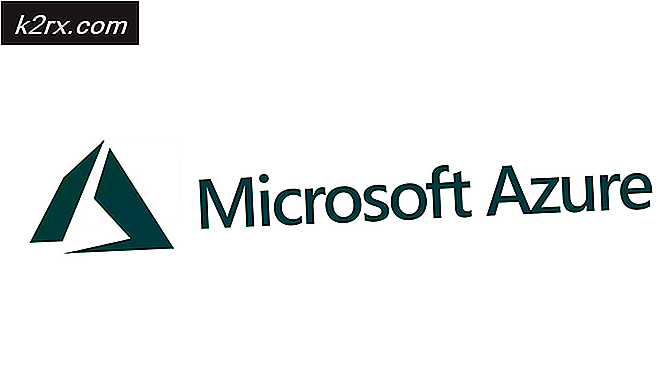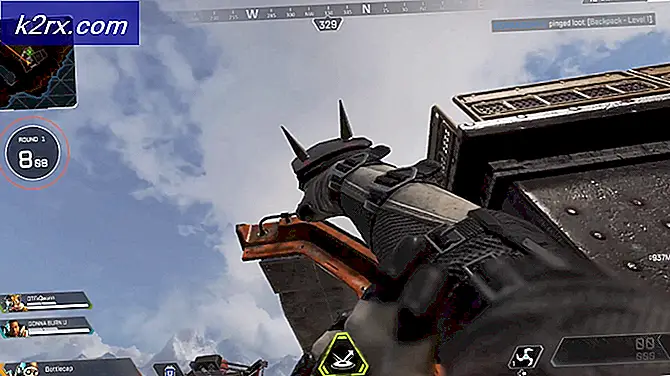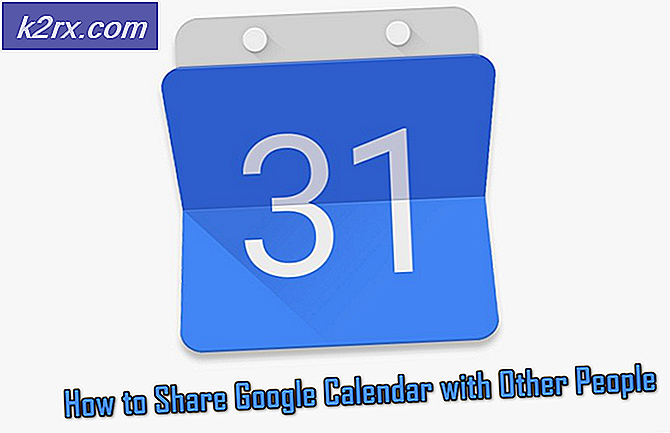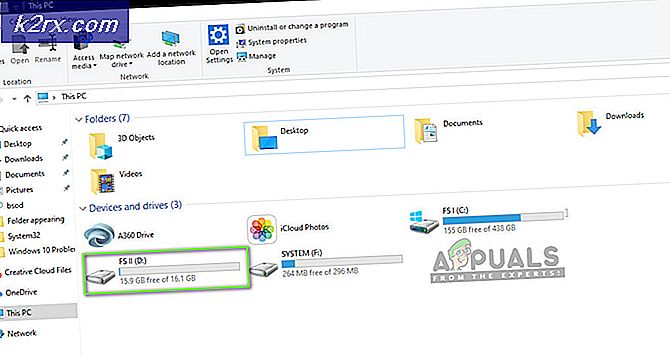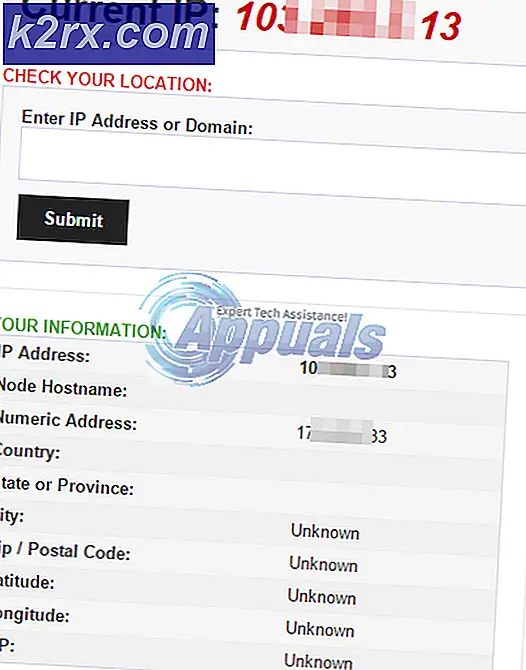Cách chặn trang web mở trong Windows 10
Trang web là một tập hợp các tài nguyên web mạng có liên quan như các trang web và nội dung đa phương tiện thường được xác định bằng một tên miền chung và được xuất bản trên ít nhất một máy chủ web. Đôi khi, bạn có thể cần phải chặn một số trang web, ví dụ, để định cấu hình máy tính cho mục đích sử dụng văn phòng hoặc hạn chế một số trang web cho mục đích sử dụng tại nhà của bạn. Do đó, trong bài viết này, chúng tôi sẽ hướng dẫn bạn cách chặn trang web trên Windows 10.
Làm cách nào để chặn trang web mở trên Windows 10?
Khi nói đến việc chặn các trang web trên Windows 10, có rất nhiều cách để thực hiện điều đó. Hầu hết, bạn có thể tìm kiếm chúng thông qua các trình duyệt, vì vậy bạn có thể chặn chúng trên trình duyệt đang được sử dụng. Ngoài ra, hệ thống của chúng tôi có một tệp máy chủ lưu trữ mà bạn có thể sử dụng để chặn bất kỳ trang web nào bạn muốn bằng cách chỉnh sửa tệp đó và đặt địa chỉ web vào đó. Chúng tôi sẽ thảo luận về tất cả các phương pháp khả thi về cách chặn các trang web trong các trình duyệt khác nhau hoặc bằng cách sử dụng tệp máy chủ hệ thống của bạn.
Phương pháp 1: Chặn trang web thông qua tệp máy chủ lưu trữ
Trong phương pháp này, chúng tôi sẽ chỉnh sửa tệp máy chủ lưu trữ trong thư mục hệ thống của mình và đưa địa chỉ của trang web vào tệp để chặn chúng. Đảm bảo rằng bạn có quyền truy cập vào tệp máy chủ lưu trữ và luôn mở nó với tư cách quản trị viên trên notepad để chỉnh sửa. Làm theo các bước dưới đây:
- Mở “Sổ tay”Với tư cách là quản trị viên. nhấn Windows + S, kiểu "sổ tay”Trong hộp thoại, nhấp chuột phải vào ứng dụng và chọnChạy như quản trị viên.
- Bây giờ hãy nhấp vào “Tập tin" và sau đó "Mở”
- Sau đó, truy cập địa chỉ sau:
C: \ Windows \ System32 \ Drivers \ etc \ hosts
- Xác định vị trí “máy chủ”Và mở nó
- Bây giờ cuộn xuống dưới cùng và nhấp vào dòng sau mục cuối cùng
Ghi chú: Bạn có thể tạo khoảng cách giữa dòng cuối cùng và dòng bạn nhập, chỉ để an toàn. - Ở đây bạn cần nhập IP localhost và URL / Địa chỉ cho các trang web:
127.0.0.1 www.facebook.com
Ghi chú:Sử dụng tab cho không gian giữa IP và Địa chỉ. Các IP sẽ vẫn như cũ cho mọi địa chỉ web bạn thêm vì nó là của bạn IP localhost, nhưng chỉ URL của trang web sẽ thay đổi mỗi lần
- Và chọn Tập tin, sau đó Tiết kiệm
- Bây giờ hãy thử, trang web sẽ bị chặn
Ghi chú: Bạn có thể phải khởi động lại PC của mình để PC hoạt động.
Phương pháp 2: Chặn trang web trong Firefox
Firefox có một số tiện ích bổ sung cho phép bạn chặn các trang web bằng cách thêm URL vào chúng. Bạn có thể tải các Tiện ích bổ sung này miễn phí và nó có rất nhiều tính năng, chẳng hạn như mật khẩu để bỏ chặn các trang web, chế độ làm việc và chặn bằng từ. Để thêm Tiện ích bổ sung, hãy làm theo các bước bên dưới:
- Mở Mozilla Firefox
- Nhấp vào nút “Thanh cài đặt”Ở góc trên cùng bên phải
- Lựa chọn Tiện ích bổ sung (Đường tắt - Ctrl + Shift + A)
- Bây giờ hãy tìm kiếm “Chặn trang web”Trong hộp tìm kiếm
- Mở trang có nhiều người dùng hơn và nhấp vào “Thêm vào Firefox”
- Sau đó, bạn thêm bất kỳ địa chỉ web trong đó và điều đó sẽ chặn nó cho Firefox
- Bạn cũng có thể thêm Mật khẩu vào cài đặt của bạn bằng cách chọn nó trên bảng điều khiển bên trái, điều này sẽ bảo vệ các trang web bị chặn, vì vậy không ai có thể bỏ chặn các trang web trở lại.
Phương pháp 3: Chặn trang web trong Chrome
Vui lòng bấm vào đây để xem phương pháp về cách chặn một trang web trong Chrome.
Phương pháp 4: Chặn trang web trong Edge
Microsoft Edge hoặc Internet Explorer có một tùy chọn để chặn trang web và nó có sẵn trong các thuộc tính Internet. Bạn có thể hạn chế các trang web bằng tính năng này có sẵn trong tab bảo mật của thuộc tính và thêm một trang web vào đó theo cách thủ công bằng URL của chúng. Để chặn các trang web trong Edge, hãy làm theo các bước dưới đây:
- Mở Chạy bằng cách nhấn (Cửa sổ + R) các nút trên bàn phím
- Bây giờ gõ “inetcpl.cpl”Trong hộp văn bản và nhấn Đi vào
- Một cửa sổ sẽ bật lên cho Thuộc tính Internet, sau đó Chọn Bảo vệ tab trong thuộc tính
- Bây giờ hãy chọn “Các trang web bị hạn chế"Khu vực và nhấp vào"Các trang web”
- Tại đây bạn có thể thêm bất kỳ trang web nào mà bạn muốn chặn và nhấn Thêm vào, và sau đó bạn có thể đóng và tiết kiệm nó.